win10按键声音 win10按键盘有声音如何解决
更新时间:2023-11-22 16:50:46作者:xtang
win10按键声音,在日常使用电脑时,你是否曾经遇到过按键声音过大的问题?尤其是在使用Windows 10操作系统时,有些用户反映按键盘时会发出嘈杂的声音,给自己和周围的人带来困扰,如何解决Win10按键盘有声音的问题呢?在本文中我们将探讨几种可能的解决方案,帮助你解决这一问题,提升使用电脑的舒适度和效率。
操作方法:
1.方法一:
1.快捷键“win+r”打开【运行】,在搜索框输入“control”后回车或者点击【确定】
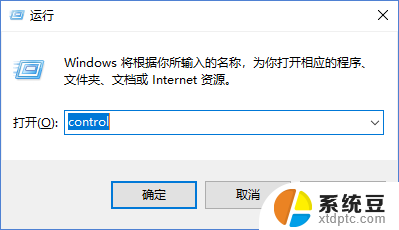
2.在打开的【控制面板】主页点击【轻松使用】图标(当然也可以通过右上角的搜索框快速寻找)
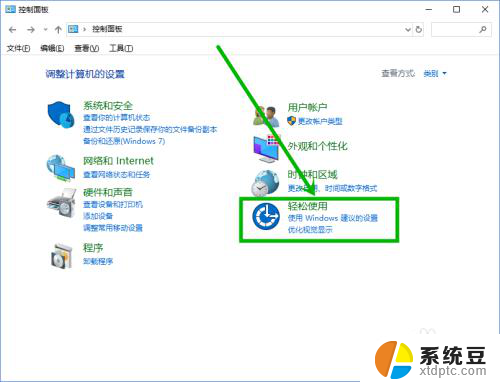
3.在打开的界面点击【更改键盘的工作方式】选项
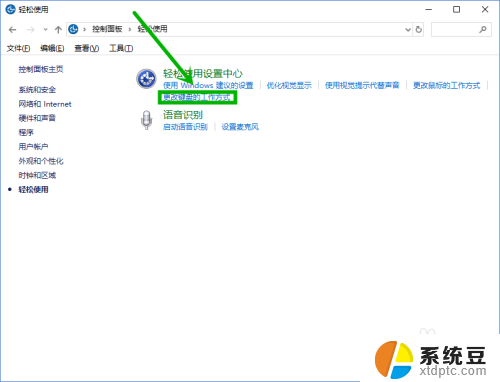
4.在打开的设置界面将【设置筛选键】前面的复选框取消选中状态,然后点击【确定】退出就行了

5.方法二:
1.右击搜狗输入法悬浮栏的图标,然后选择【属性设置】选项
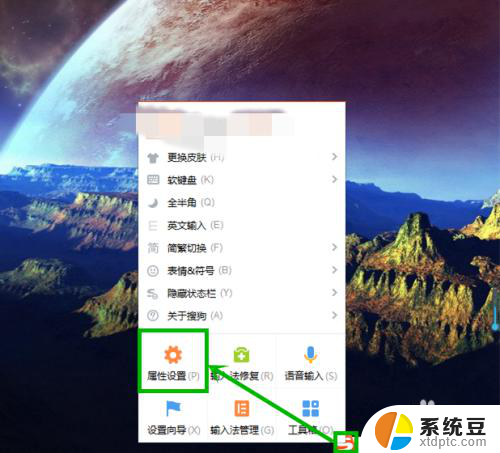
6.2.在打开的属性设置界面左侧选择【外观】选项卡,然后在右侧的【皮肤设置】组将关于机械音的选项都取消选中状态(我这里是纯净安装)。这样就取消了键盘音
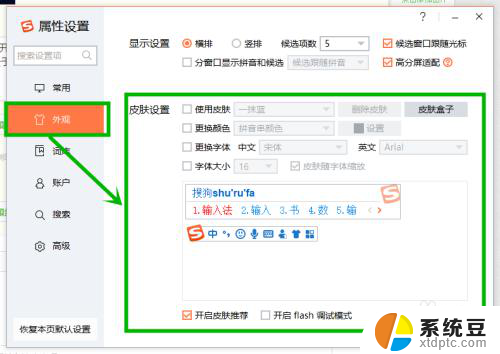
以上为win10按键声音的全部内容,如果您碰到同样的情况,请参照小编的方法进行处理,希望对您有所帮助。
win10按键声音 win10按键盘有声音如何解决相关教程
- 插上耳机音响没声音 Win10电脑插上耳机没有声音怎么解决
- 游戏怎么没有声音了呢 Win10电脑玩游戏无声音怎么解决
- 为何电脑没有声音 win10电脑插上耳机没有声音怎么办
- 耳机突然只有一边有声音怎么办 Win10耳机插入电脑后只有一边有声音的解决办法
- 投屏电视没声音怎么解决 声音设置 win10电脑连接电视无声音和画面不全的解决方案
- 键盘很多键突然不能用了 Win10键盘个别按键失灵怎么办
- 笔记本连投影仪没有声音怎么调 win10笔记本投影投影仪没有声音怎么解决
- 笔记本电脑网页没有声音是怎么回事 win10电脑播放网页上的视频没有声音解决方法
- win10快捷键盘怎么控制音量 win10怎么用键盘调节音量
- win10 如何发声 Win10如何设置麦克风声音传递到扬声器
- windows开机很慢 win10开机破8秒的实用技巧
- 如何将软件设置成开机自动启动 Win10如何设置开机自动打开指定应用
- 为什么设不了锁屏壁纸 Win10系统锁屏壁纸无法修改怎么处理
- win10忘了开机密码怎么进系统 Win10忘记密码怎么办
- win10怎样连接手机 Windows10 系统手机连接电脑教程
- 笔记本连上显示器没反应 win10笔记本电脑连接显示器黑屏
win10系统教程推荐
- 1 windows开机很慢 win10开机破8秒的实用技巧
- 2 如何恢复桌面设置 win10怎样恢复电脑桌面默认图标
- 3 电脑桌面不能显示全部界面 win10屏幕显示不全如何解决
- 4 笔记本连投影仪没有声音怎么调 win10笔记本投影投影仪没有声音怎么解决
- 5 win10笔记本如何投影 笔记本投屏教程
- 6 win10查找隐藏文件夹 Win10隐藏文件查看方法
- 7 电脑自动开机在哪里设置方法 Win10设置每天定时自动开机
- 8 windows10找不到win7打印机 Win10系统电脑如何设置共享Win7主机的打印机
- 9 windows图标不显示 Win10任务栏图标不显示怎么办
- 10 win10总显示激活windows 屏幕右下角显示激活Windows 10的解决方法